新しいフォーラムを作るにはどうすればいいですか?
フォーラムツールは、フォーラム、トピック、スレッドで構成されています。
- フォーラムとは、トピックを纏めるための必須カテゴリまたはグループです。 コースまたはプロジェクトサイトには、1つ以上のフォーラムが存在する場合があります。
- フォーラムでは、サイト参加者がメッセージを投稿、閲覧、返信するためには、トピックが必要です。
- スレッドとは、トピック内に投稿された議題となるメッセージとそれに対する返信を一括りにしたものです。
ここでは、新しいフォーラムを作成する手順について説明します。
フォーラムは、授業の討論やグループトピックなど、いくつかの類似したトピックをまとめておくのに便利です。フォーラムは、フォーラム内のすべてのトピックのデフォルトのトピック設定を指定するためにも使用できます。 すべての新しいトピックは、デフォルトでフォーラムの設定を継承します。
フォーラムへ移動します。
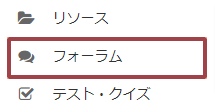
ツールメニューからフォーラムツールをクリックします。
「新規フォーラム」をクリックします。
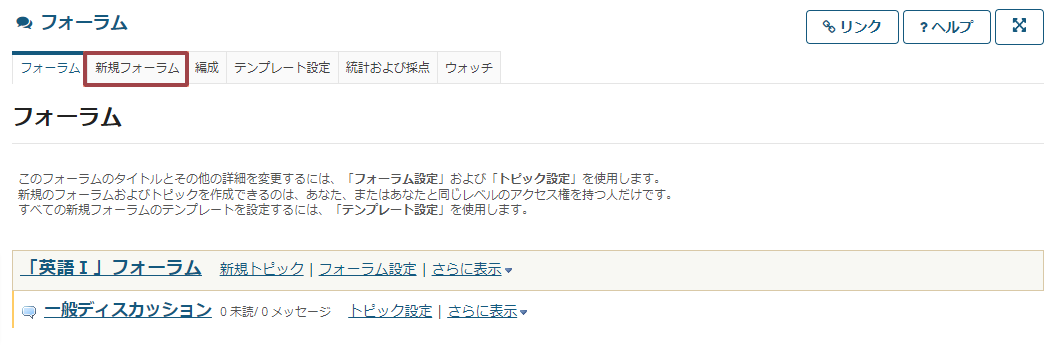
デフォルトでは、新しいサイトには、サイト名をタイトルにした1つのフォーラムと、一般的な議論をテーマにした1つのトピックが用意されています。 デフォルトのフォーラムとトピックを編集して、メッセージを投稿したり、既存のフォーラムにトピックを追加したり、新しいフォーラムを追加したりすることができます。
新規フォーラムをクリックすると、新しいフォーラムが追加されます。
フォーラムのタイトルを入力します。
フォーラムのタイトルは必須です。フォーラムで想定されるトピックの種類をわかりやすくするために、フォーラムにタイトルを付けてください。 ユーザはフォーラムではなく、トピックにメッセージを投稿することを忘れないでください。フォーラムは、トピックのグループ化または分類です。
簡単な説明を入力します。

必要に応じて、テキストボックスに説明を入力してください。短文説明欄には最大255文字までしか入力できず、テキストのフォーマットもできません。 この情報は、ユーザがフォーラムツールを表示したときに表示されます。
詳細な説明を入力します。
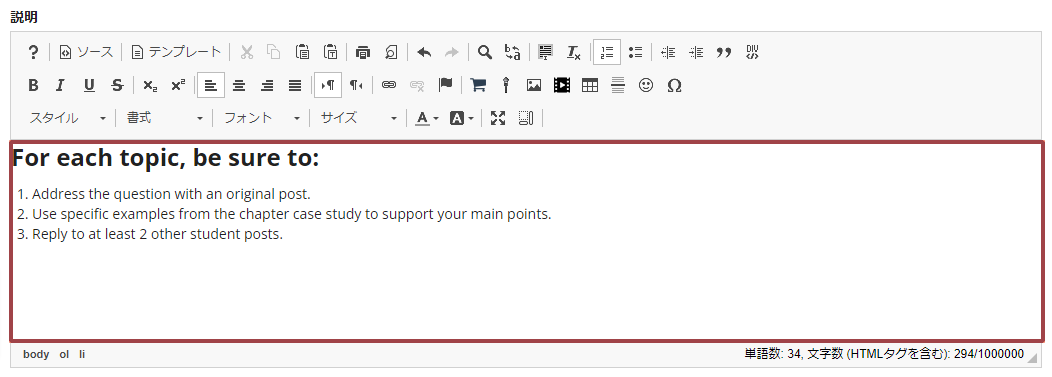
このフォーラムのアイテムについてより詳細な説明をするには、説明エリアを使って情報を入力します。 このエリアには、リッチテキストエディタ があり、より高度なフォーマットが可能です。
添付ファイルを追加します。(任意)
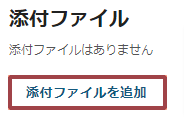
フォーラムにファイルを添付することができます。 添付ファイルの追加ボタンをクリックして、ファイルを参照・選択してください。
フォーラム投稿オプションを選択します。
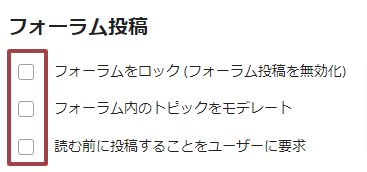
フォーラムの投稿方法にはいくつかのオプションがあり、選択することができます。ここで選択した設定は、デフォルトでこのフォーラム内のすべてのトピックに適用されます。(ただし、必要に応じて、個々のトピックの設定で上書きすることができます)。
- フォーラムをロック (フォーラム投稿を無効化):フォーラムをロックして、ユーザがメッセージを投稿できなくします。ただし、既存のメッセージは引き続き読むことができます。
- フォーラム内のトピックをモデレート:このフォーラムのトピックに投稿されたすべてのメッセージは、他の学生が閲覧する前に教員の承認が必要となります。
- 読む前に投稿することをユーザに要求:ユーザは以前に投稿された他のメッセージを閲覧する前に、まず自分の回答を投稿する必要があります。 議論の活性化のために、まず学生に投稿してほしい場合に選択してください。
利用の可否オプションを選択します。

デフォルトではすぐに表示 となっていますが、公開 (表示) 日時/閉じる (非表示) 日時を指定を選択することもできます。
ヒント: フォーラムレベルでの開閉日時の設定は、個々のトピックにも日時が設定されている場合があるため、難しい場合があります。 ただし、フォーラム内のトピックを学生が利用できるようにするには、フォーラムが表示されている必要があります。通常、教員はトピックレベルでのみ公開/非公開の日付を設定します。
既読オプションを選択します。

デフォルトでは選択されておらず、ユーザが各投稿を読んだ後に既読となります。このオプションを選択すると、会話(スレッド)内のすべてのメッセージが既読になります。
成績簿アイテムを指定します。

フォーラムの投稿を採点する際に、特定の成績簿アイテムを選択すると、成績簿の計算に含まれるようになります。
注:フォーラムやトピックに関連付ける成績簿アイテムを選択する前に、まず成績簿ツールで成績簿アイテムを作成する必要があります。
ヒント: 公開/非公開と同様に、フォーラムレベルで成績簿に関連付けることは、個々のトピックも評定される可能性があるため、必ずしも理想的ではありません。教員はトピックレベルで討論を採点したいと思うかもしれません。
権限
ほとんどの場合、デフォルトのフォーラムの権限は適切です。デフォルトでは、教員がフォーラム所有者、その他のサイト参加者が寄稿者となります。 フォーラム所有者は、トピックの追加と削除、パーミッションの変更、フォーラムとトピックの説明の編集などを行うことができます。寄稿者は、メッセージの読み取り、投稿、返信のみ可能です。
デフォルトの権限を変更するには、カスタマイズをクリックして権限の設定を展開します。
「保存」をクリックします。

完了したら、ページの一番下までスクロールし、保存ボタンをクリックします。 また、作成したフォーラムに新しいトピックを追加する画面に直接進みたい場合は、設定を保存してトピックを追加をクリックしてください。
注:すべてのフォーラムは、最低でも1つのトピックがないとアクティブになりません。


